Kako posodobiti BIOS?
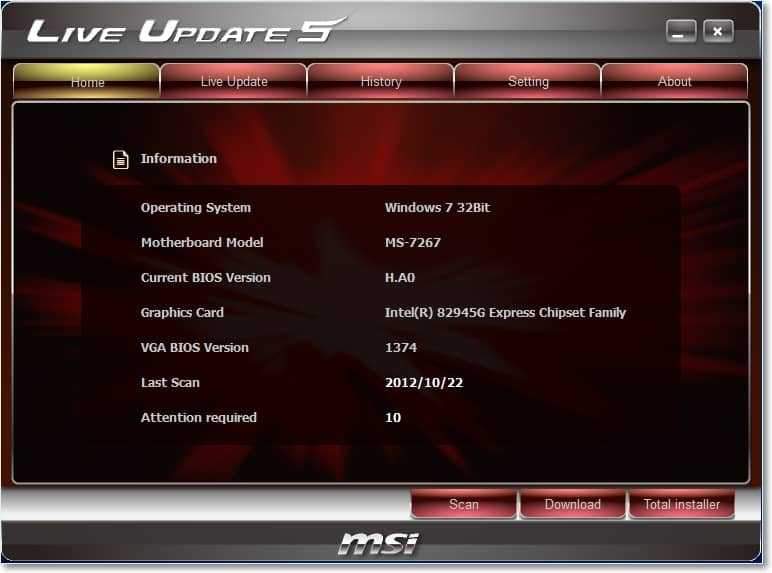
- 1538
- 124
- Omar Watsica
Zadovoljstvo
- Zakaj posodabljati BIOS?
- Sistemska plošča in različica BIOS
- Kje dobiti posodobitve za BIOS?
- Kako posodobiti BIOS?
- Težave po posodabljanju BIOS
- O: Napaka pogona
Pozdravljeni dragi obiskovalci bloga https: // f1comp.ru! Danes sem se odločil posodobiti BIOS v računalniku in o tem pisati na blogu. Naredil sem fotografije in posnetke zaslona, tako da bo članek zanimiv in najverjetneje velik, no, v redu je, a razumljivo :).
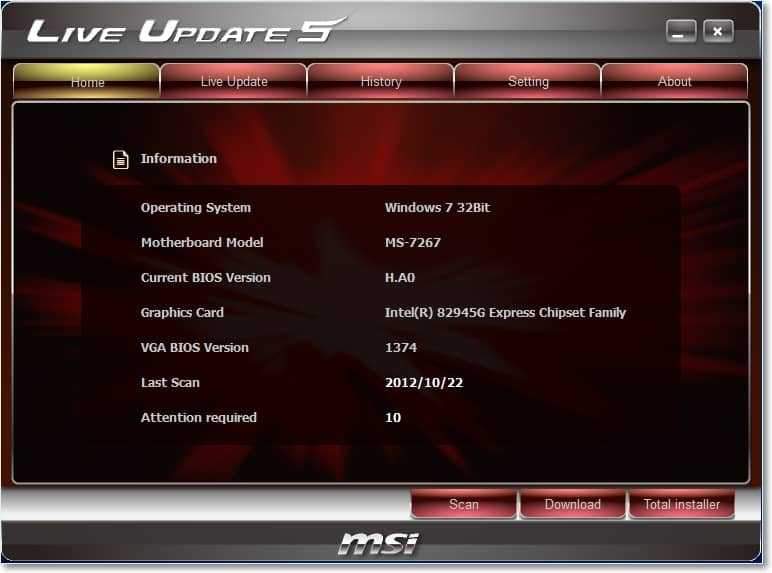
O sistemu Bios Napisal sem že veliko člankov in če želite vedeti, kaj je BIOS, preberite ta članek https: // f1compp.ru/zhelezo/kak-vojti-vis-bios/. Moj računalnik je že malo starodaven :) in na njem še nisem posodabljal BIOS, zato sem se odločil, da mora biti posodobitev. Zdaj bomo razmislili, kako določiti, katera matična plošča je nameščena v računalniku, kje iskati posodobitve za BIOS, Kako posodobiti BIOS in rešijo možne težave v postopku posodobitve.
Zakaj posodabljati BIOS?
No, tukaj mislim, da je vse jasno. Posodobitve vam bodo skoraj vedno omogočile izboljšanje delovanja naprav, pri čemer bo BIOS vseeno. Po posodobitvi se lahko pojavi nove funkcije, stabilnost dela se bo povečala, prikazana se bo podpora novih tehnologij in komponent. Skratka, posodobiti morate in bolje je to pogosto.
Takoj želim povedati o nevarnosti posodabljanja sistema BIOS. Vse morate storiti previdno in v skladu z navodili, v primeru neuspeha lahko pride do slabe posledice. Čeprav ta način posodabljanja o tem, o katerem bom pisal danes, se mi zdi, da vsa tveganje traja na minimum.
Sistemska plošča in različica BIOS
Preden nadaljujemo s posodobitvijo BIOS -a, moramo ugotoviti, katera matična plošča in različica BIOS je nameščena na našem računalniku. Ker bomo na spletnem mestu proizvajalca matične plošče prenesli posodobitve.
Za to potrebujemo program Everest, Na internetu ga lahko prenesete tako, da v iskalniku vnesete zahtevo "Prenesi Everest". Namestite program in ga zaženite. Če se vam ta dejanja zdijo zelo zapletena, potem je bolje, da sami ne posodobite bios, in če resnično želite, se obrnite na računalniško storitev.
No, če je vse v redu, potem začnite, pojdite na zavihek System Coop in poglejte, katera matična plošča je nameščena na vašem računalniku.
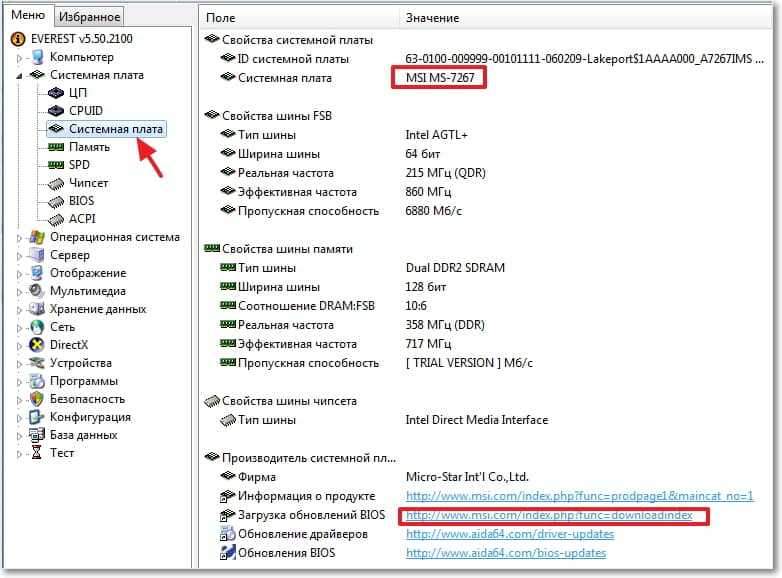
Kot vidite, imam sistemsko ploščo MSI MS-7267, Zanjo bomo iskali posodobitve BIOS. Spodaj sem dodelil povezavo, ki vodi na stran nalaganja različnih posodobitev s spletnega mesta proizvajalca. Prečkamo to povezavo in še vedno odpremo zavihek BIOS v programu Everest, da vidimo, katera različica vdelane programske opreme je nameščena.
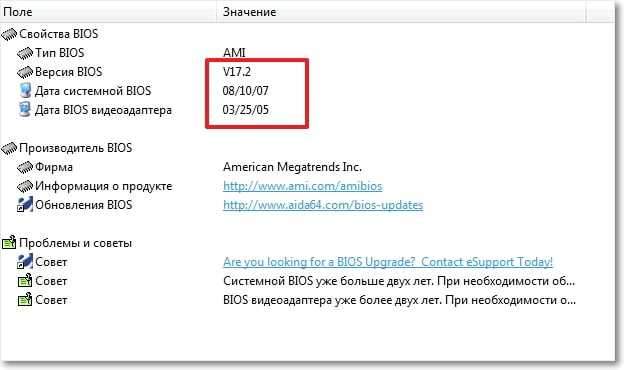
Po vdelani programski opremi primerjamo te datume in različico. Kot vidite, imam različico BIOS od leta 2007 in video adapter na splošno od leta 2005. Posodobljeni bomo :).
Kje dobiti posodobitve za BIOS?
Zdaj se vračamo na mesto proizvajalca matične plošče, imam to spletno mesto MSI, odprl sem ga s povezavo v programu Everest, vendar ga lahko preprosto najdete prek iskanja. Ali takoj ruska različica razdelka za prenos spletnega mesta MSI RU.MSI.Com/storitev/prenos/.
Kot lahko vidite, obstajajo tri možnosti za iskanje posodobitev.
- Prva metoda na zahtevo MSI MS-7267 mi ni dala nobenih rezultatov, verjetno zato, ker je matična plošča že stara.
- Sploh nisem uporabil druge poti, ker takoj piše, da je možnost za nove modele. Če imate nov izdelek, ga lahko poiščete na seznamu.
- No, tretja možnost omogoča prenos pripomočka Posodobitev v živo 5, ki bo skeniral vaš računalnik in dal seznam potrebnih posodobitev z možnostjo, da jih prenesete. Super! Kliknite "Clearre Here" in kliknite "Odpri".
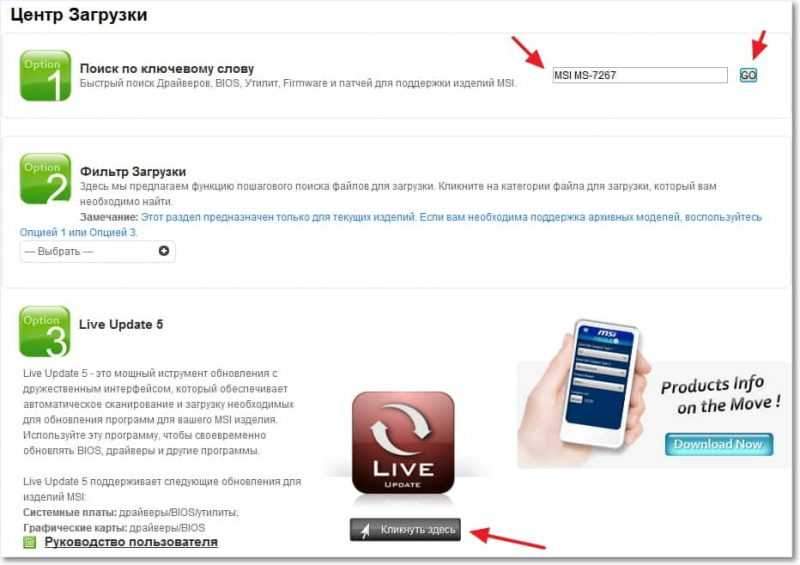
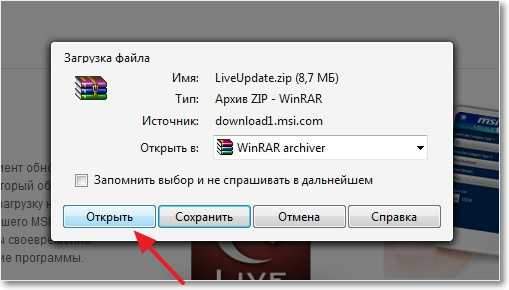
Odpre se arhiv, v njem zažene namestitveno datoteko LiveUpdate.exe in v nekaj korakih namestimo pripomoček za posodobitev v živo 5.
Po zaključku namestitve ga zaženite in kliknite gumb za skeniranje, počakajte nekaj sekund, medtem ko pripomoček išče posodobitve.
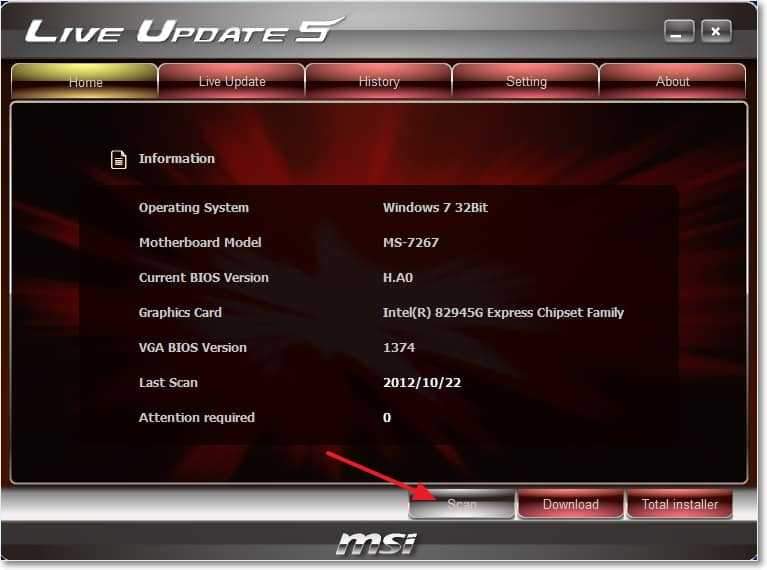
Program bo izdal seznam rezultatov. Zanima nas posodobitev z imenom "MB bios". Če je takšna posodobitev na seznamu (običajno na samem vrhu), potem za našo sistemsko ploščo obstaja posodobitev BIOS. Prenesite ga v računalnik s klikom na gumb "Prenos" (puščica).
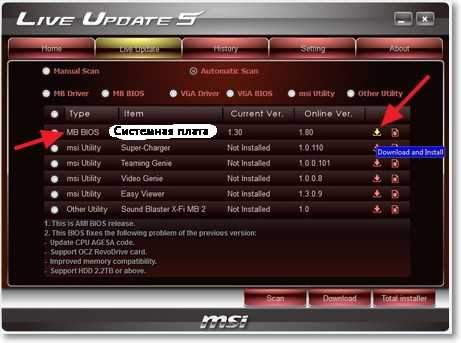
Bolje je, da pritisnete brskanje in izberete mesto, da sami shranite datoteko za posodobitev. Na primer, shranil sem na namizju.
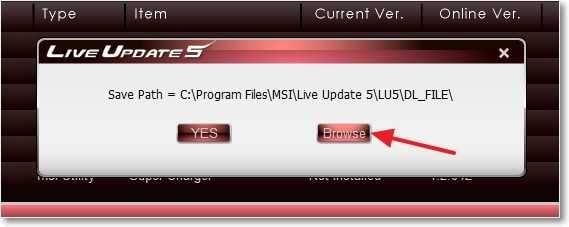
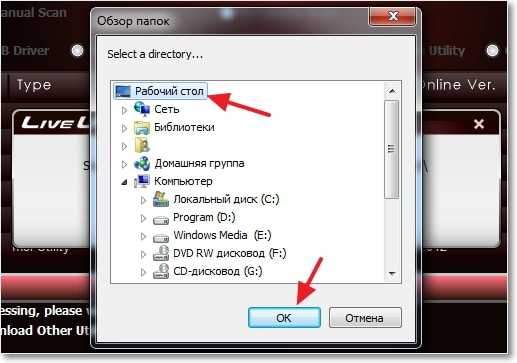
Vse, zdaj ima datoteka za posodobitev BIOS -a, zdaj lahko prečkate naslednjo stopnjo.
Kako posodobiti BIOS?
Zaženite shranjeno datoteko s posodobitvijo BIOS in sledite navodilom.
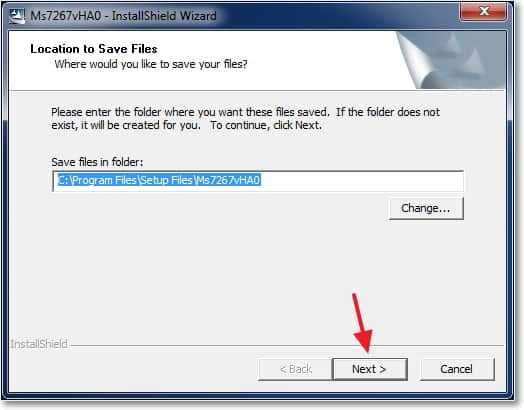
Kliknite "Naprej".
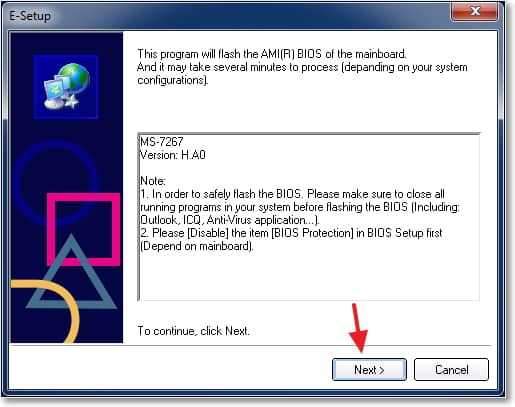 Nadaljujemo ..
Nadaljujemo ..
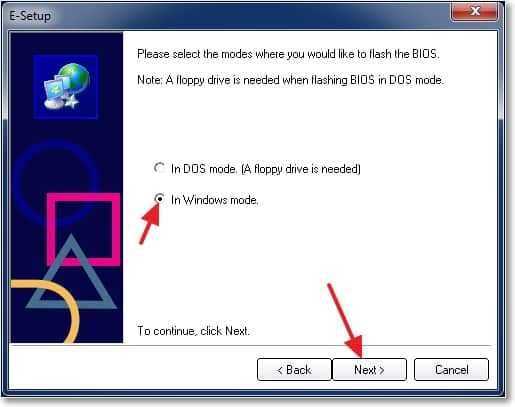
Obstajata dve možnosti: prva je verjetno, da napišete sliko vdelane programske opreme na bliskovni pogon USB in posodobite BIOS iz bliskovnega pogona (ali za vdelano programsko opremo, če je nemogoče posodobiti iz sistema Windows). Ker pa nisem imel brezplačnega bliskovnega pogona, sem izbral drugo možnost, ki, sodeč po naslovu, pomeni programsko opremo BIOS izpod Windows.
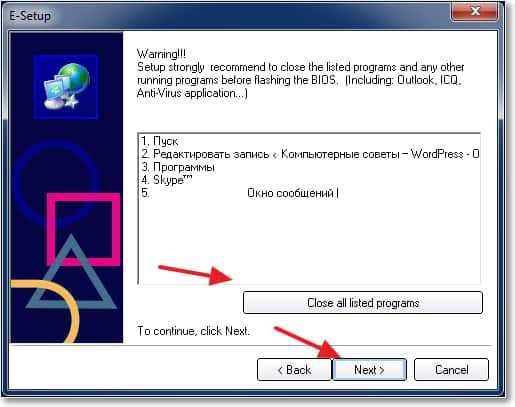
Tu moramo pokopati delovne programe in klikniti "Naprej".
Potem me je vse prizadelo, zato sem že fotografiral. Opravičujem se za kakovost :).
Postopek posodobitve BIOS:
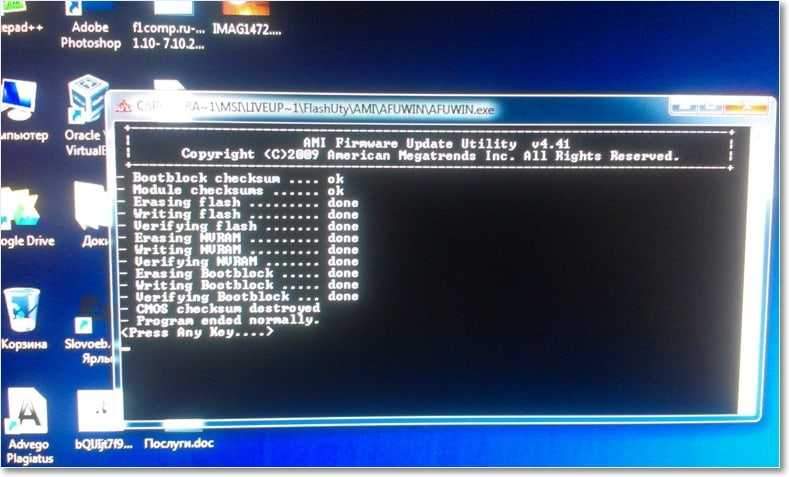
pritisni katerokoli tipko. Računalnik naj se znova zažene. To je vse, BIOS je posodobljen!
Težave po posodabljanju BIOS
Imel sem dve majhni težavi, za katere mislim, da bi moral pisati.
1. Takoj po prvem ponovnem zagonu se je pojavilo črno okno z belim besedilom (na žalost ni fotografiralo), v katerem je bilo treba na videz klikniti F1 za konfiguracijo. In F2 za prenos optimalnih nastavitev BIOS. Pritisnil sem F2 in to sporočilo se ni več pojavilo.
2. Če odmevate težavo, je to odsotnost diska A:.
O: Napaka pogona
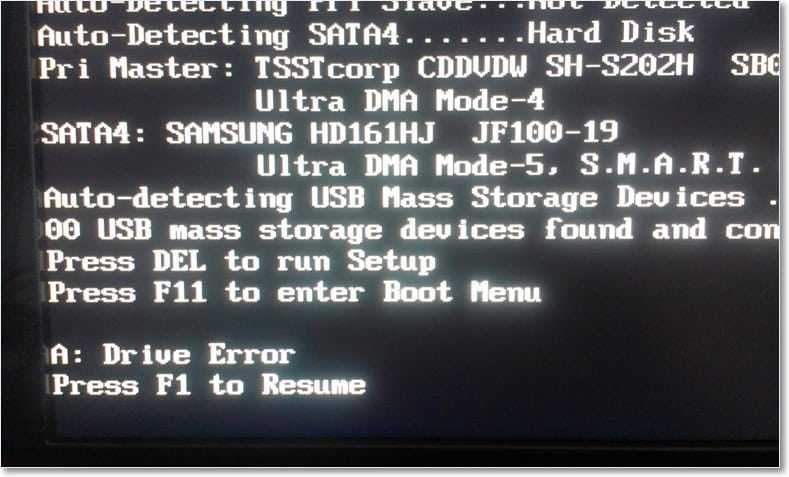
Lahko samo pritisnete F1, vendar se bo to sporočilo še vedno prikazalo. Samo računalnik ne najde diska A :, To je dislocirani častnik, nimam ga, vendar je naveden v BIOS -u. Takšno napako sem imel po ponastavitvi BIOS -a. Odklopanje je zelo preprosto.
Gremo v BIOS, potem pa je vse v skladu z navodili.
Pojdite na razdelek »Standardne funkcije CMOS«.
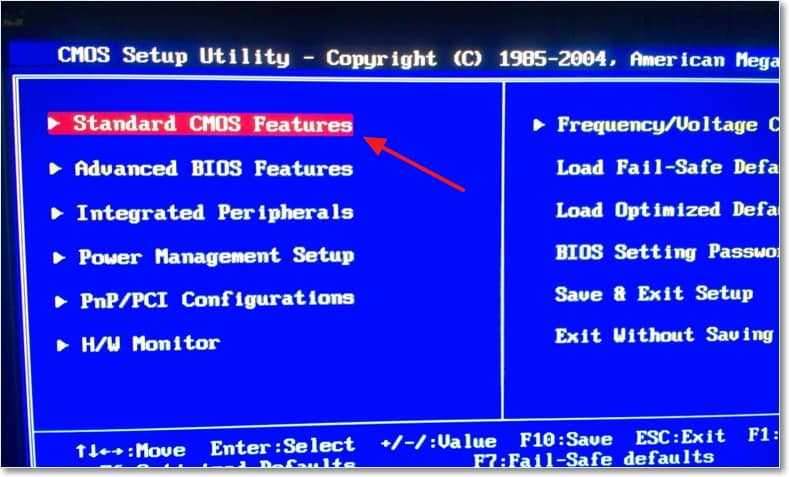
Kazalec pripeljemo na element "FLOPPY DRIVE A" in kliknite »Enter«.
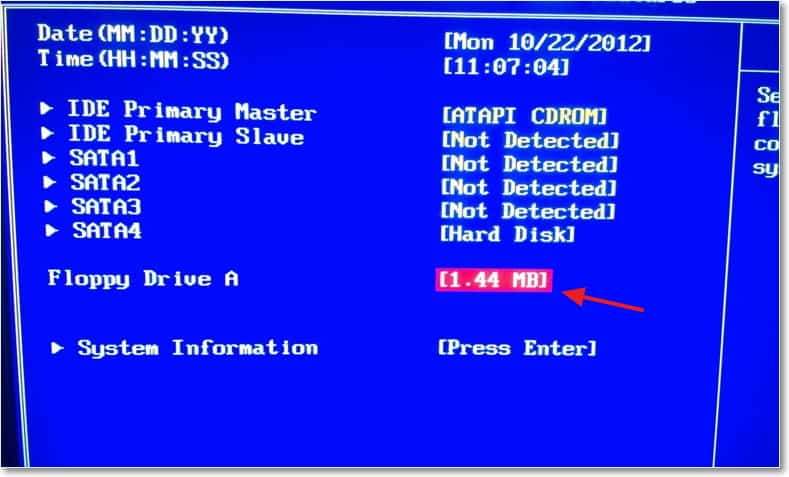
Izberite na seznamu "ni nameščen", kliknite "Enter".
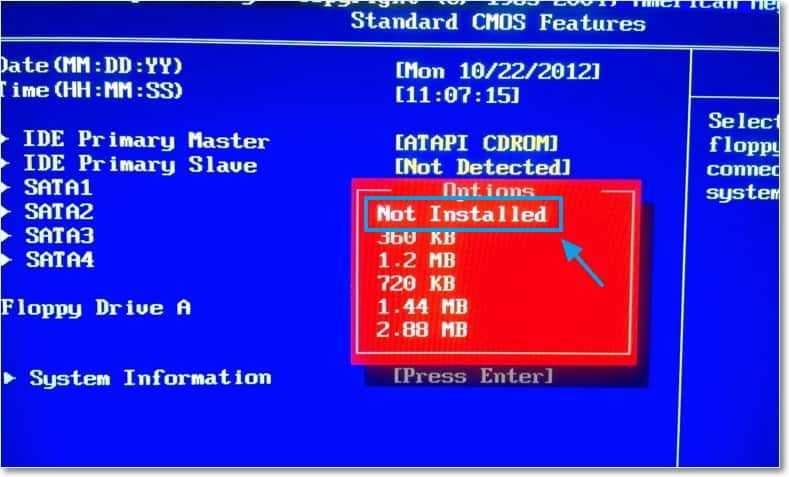
Spremembe ohranimo s pritiskom na F10 in potrdimo ohranitev nastavitev. BIOS zapustimo s pritiskom na "ESC".
No, to so vsi prijatelji, bios je posodobljen, težave so odpravljene, upam, da računalnik deluje :).
Na začetku članka sem pred posodobitvijo objavil posnetek zaslona iz programa Everest z različico vdelane programske opreme BIOS. Poglejmo, kaj se je tam spremenilo.
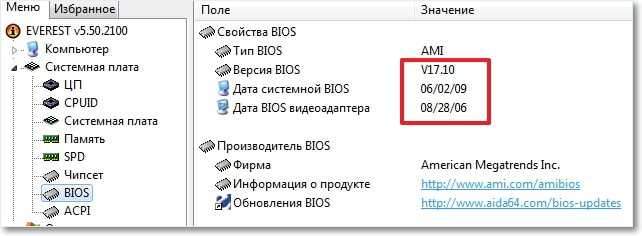
Kot vidite, je bilo vse posodobljeno. Čeprav je leto izdaje posodobitve 2009, je to posledica dejstva, da imam zastarelo matično ploščo in posodobitve zanjo niso več na voljo.
Upam, da vam je uspelo. Srečno prijatelji!

